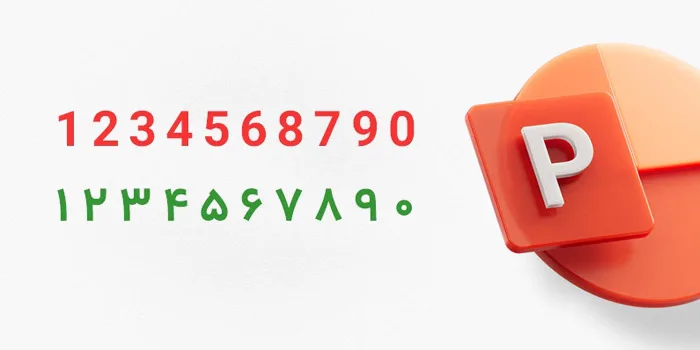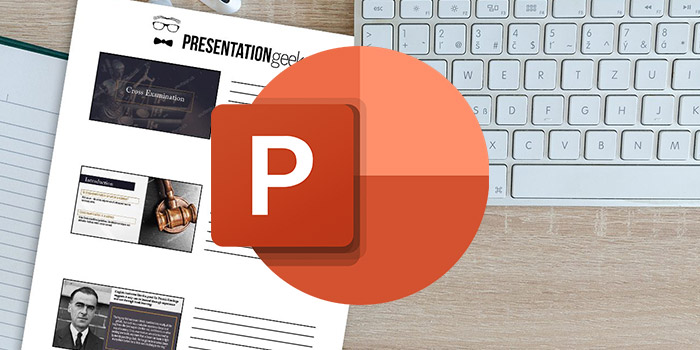اگر برای آماده کردن فایل ارائه خود در آفیس اقدام کرده باشید احتمالا تجربه فارسی نشدن اعداد در پاورپوینت را داشته اید. 🔢 این مشکل می تواند به دلایل مختلفی اعم از تنظیمات خود پاورپوینت تا تنظیمات ویندوز رخ دهد. در مطلب ۵ روش کارساز حل مشکل فارسی کردن اعداد در پاورپوینت امروز انزل وب ما قصد داریم به این مشکل بپردازیم و راهکارهایی که به رفع آن کمک می کند را به شما یاد دهیم.
تبدیل اعداد انگلیسی به فارسی در پاورپوینت
How to Convert English Numbers to Persian Numbers in PowerPoint
تایپ کردن متون فارسی با اعداد انگلیسی در پاورپوینت چندان جذاب نیست. در برخی شرایط مانند ارائه سمینار یا پایان نامه برخی از اساتید از فارسی نبودن اعداد حتی ایراد می گیرند. روش های مختلفی برای فارسی کردن اعداد در پاورپوینت وجود دارد که در ادامه در مورد آنها صحبت خواهیم کرد.
زبان صفحه کلید خود را بررسی
گاهی نوشته نشدن اعداد فارسی در پاورپوینت می تواند به خاطر انتخاب زبان صفحه کلید اشتباه باشد. حتی اگر یک فونت فارسی انتخاب کرده باشید اما زبان صفحه کلید شما انگلیسی باشد، اعداد انگلیسی نوشته خواهند شد. برای چک کردن این موضوع روب بخش کیبورد پایین صفحه – سمت راست تسکبار خود کلیک کنید و زبان صفحه کلید خود را تغییر دهید و یا کلیدهای Alt + Shift صفحه کلید را با هم فشار دهید تا زمانی که زبان فارسی انتخاب می شود.

نصب فونت اعداد فارسی در پاورپوینت
مورد دیگری که نیاز به بررسی دارد اطمینان از استفاده از فونت اعداد فارسی در پاورپوینت است (مانند B Nazanin). این بدان خاطر است که بعضی از فونت ها از اعداد فارسی پشتیبانی نمی کنند.
به طور مثال، در تصویر زیر از فونت Times New Roman استفاده شده است که با وجود اینکه زبان کیبورد فارسی است، اعداد انگلیسی نمایش داده می شود.

با تغییر فونت به B Baran اعداد فارسی ظاهر می شوند.

همچنین می توانید با انتخاب متن مورد نظر خود و کلیک راست کردن، از منو Font را انتخاب کنید.

در پنجره Font از منوی Complex scripts font یک فونت فارسی انتخاب کنید.

به طور مثال ما در اینجا فونت B Aseman را انتخاب کردیم.

آموزش فارسی سازی اعداد پاورپوینت
در این بخش باید از اضافه شدن زبان فارسی به پاورپوینت اطمینان داشته باشید. برای این کار مراحل زیر را دنبال کنید.
به منوی File بروید.
Options را انتخاب کنید.

از صفحه PowerPoint Options روی Language کلیک کنید.
بخش Office authoring languages and proofing را بررسی کنید و مطمئن شوید که زبان فارسی را دارید. در صورت عدم وجود، روی دکمه Add a language کلیک کنید و زبان فارسی را به پاورپوینت خود اضافه کنید.

همچنین می توانید:
به منوی File بروید.
Options را انتخاب کنید.
از سمت چپ روی Advanced کلیک کنید.
از سمت راست فیلد Numeral را به Arabic ست کنید.
در نهایت برای اعمال تغییرات، یک بار پاورپوینت را ببندید و باز کنید.
اضافه کردن زبان فارسی به ویندوز
برای تایپ فارسی اعداد در پاورپوینت لازم است که زبان های اضافه شده به ویندوز را هم بررسی کنید. برای انجام این کار:
وارد Settings شوید.
Time and Language را انتخاب کنید.
از سمت چپ پنجره Language را انتخاب کنید.
اگر در بخش Windows display language زبان فارسی را مشاهده نمی کنید روی Add a Language کلیک کنید و زبان فارسی را اضافه کنید.

تغییر فرمت اعداد از طریق کنترل پنل
روش دیگری که می توانید از آن برای تایپ اعداد فارسی در پاورپوینت آفیس استفاده کنید این است که فرمت اعداد را عوض کنید.
کنترل پنل را باز کنید.
Clock and Region را انتخاب کنید.
روی Region کلیک کنید.
در پنجره Region، روی دکمه Additional Settings کلیک کنید.

حالا، Standard Digits را باز کنید و اعداد فارسی را انتخاب کنید.
Use Native Digits را هم به Context ست کنید.

دکمه OK را انتخاب کنید.
جمع بندی
همانطور که در بالا مشاهده کردید فارسی کردن اعداد در پاورپوینت کار چندان پیچیده ای نیست. با استفاده از روش های بالا و طی کردن مراحل می توانید مشکل پاورپوینت خود را برای همیشه حل کنید.
نظرات و پیشنهادات شما؟
امیدواریم آموزش حل مشکل فارسی کردن اعداد در پاورپوینت امروز انزل وب برای شما کاربردی بوده باشد. اگر شما روش یا ترفند دیگری سراغ دارید می توانید در بخش نظرات این مطلب با ما به اشتراک بگذارید.